如何调麦克风声音电脑 麦克风声音增大方法
更新时间:2024-09-01 13:46:50作者:jiang
在进行网络语音通话或者录音时,麦克风的声音质量直接影响着沟通的效果,如果在使用电脑时发现麦克风声音太小,可能会导致对方听不清楚或者录音效果不佳。调整麦克风声音成为了很多人关注的问题。下面就来介绍一些简单的方法,帮助你调整麦克风声音,让声音更清晰、更响亮。
操作方法:
1.先打开电脑,之后点击开始按钮;

2.然后点击设置;
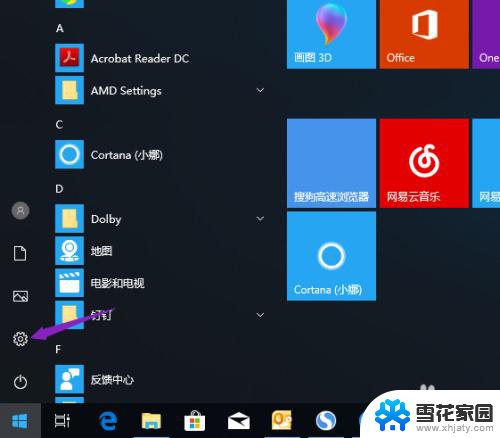
3.进入设置后,点击系统;
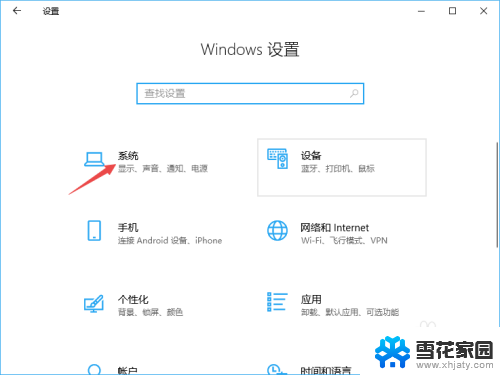
4.之后点击声音;

5.然后在右面的界面中点击声音控制面板;
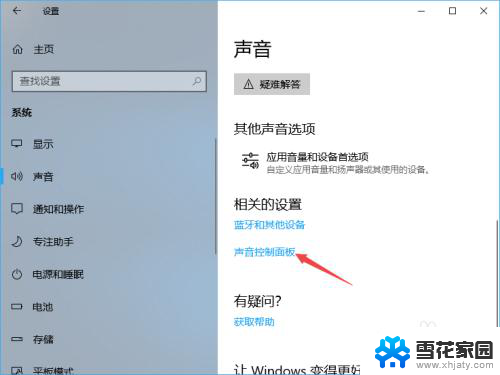
6.之后点击录制,然后点击麦克风阵列,之后点击属性;
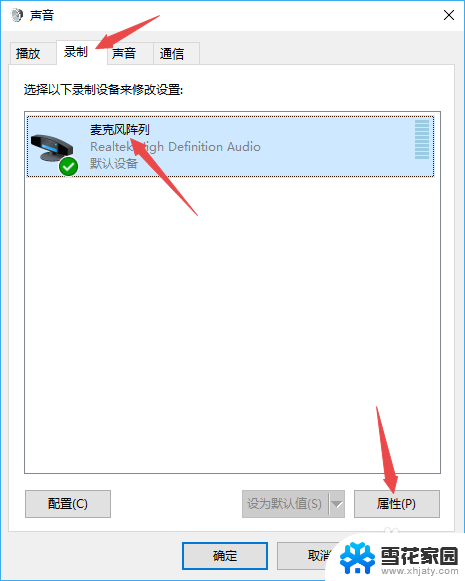
7.然后点击级别,之后我们可以将麦克风阵列和麦克风加强的开关都朝右滑动加大声音。之后点击确定就设置好了。
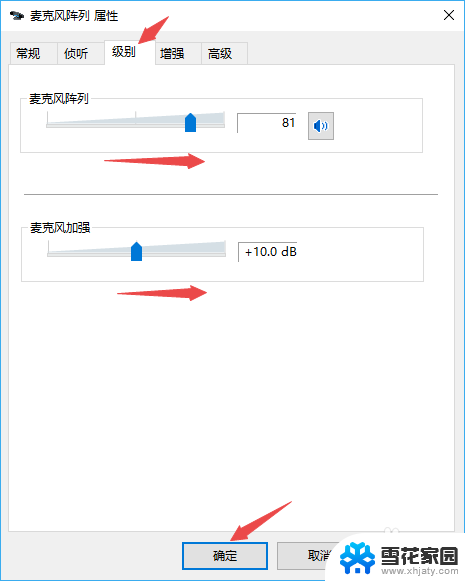
以上就是如何调麦克风声音电脑的全部内容,还有不懂得用户就可以根据小编的方法来操作吧,希望能够帮助到大家。
- 上一篇: 苹果手机如何蓝牙配对 苹果手机蓝牙配对步骤
- 下一篇: 怎样减少电脑运行内存占用 如何减少电脑内存使用
如何调麦克风声音电脑 麦克风声音增大方法相关教程
-
 电脑麦克风说话声音小怎么调 电脑麦克风声音大小调整
电脑麦克风说话声音小怎么调 电脑麦克风声音大小调整2024-05-05
-
 戴耳机麦克风没声音 电脑耳机有声音但麦克风没有声音
戴耳机麦克风没声音 电脑耳机有声音但麦克风没有声音2024-03-24
-
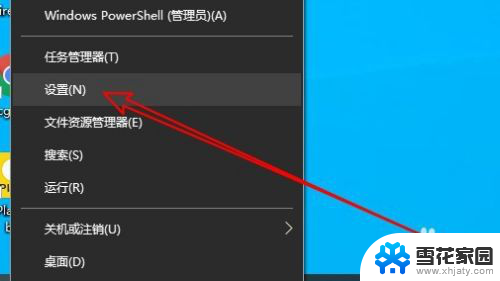 如何修改语音的声音 如何调整电脑麦克风的声音大小
如何修改语音的声音 如何调整电脑麦克风的声音大小2024-02-06
-
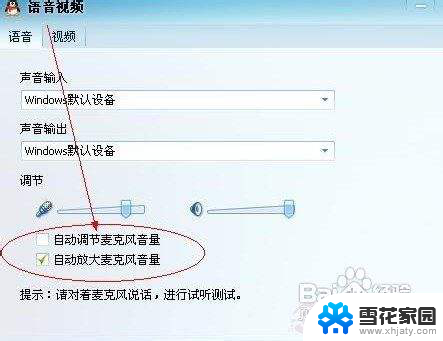 为什么电脑麦克风声音 电脑麦克风录音声音小
为什么电脑麦克风声音 电脑麦克风录音声音小2024-08-30
- 电脑耳麦声音太小怎么调 电脑耳机麦克风声音调节方法
- 麦克风和扬声器怎么发出声音的 电脑怎么调整扬声器播放麦克风输入声音的设置
- 电脑麦克风录入电脑声音 电脑麦克风录音设置教程
- 麦克风接电脑录音 电脑麦克风录音设置方法
- 笔记本电脑插上麦克风说话没声音 笔记本麦克风没有声音怎么办
- 麦克风声音直接从电脑播放出来 怎样设置电脑扬声器播放麦克风的声音
- 电脑微信设置文件保存位置 微信电脑版文件保存位置设置方法
- 增值税开票软件怎么改开票人 增值税开票系统开票人修改方法
- 网格对齐选项怎么取消 网格对齐选项在哪里取消
- 电脑桌面声音的图标没了 怎么办 电脑音量调节器不见了怎么办
- 键盘中win是那个键 电脑键盘win键在哪个位置
- 电脑如何连接隐藏的wifi网络 电脑如何连接隐藏的无线WiFi信号
电脑教程推荐